Dieses Dokument behandelt folgende Themen:
Das SET KEY-Statement dient dazu, den folgenden
Tasten-Arten Funktionen zuzuweisen:
Wird ein SET KEY-Statement ausgeführt, erhält Natural
während der Programmausführung die Kontrolle über diese Tasten, und zwar unter
Verwendung der Werte, die den Tasten zugewiesen sind.
Über die Natural-Systemvariable *PF-KEY
kann ermittelt werden, welche Taste zuletzt gedrückt wurde.
Anmerkung:
Wird eine Taste gedrückt, der keine Funktion zugewiesen ist, wird der
Benutzer entweder aufgefordert, eine andere Taste zu drücken, oder der Wert
ENTR wird in die Natural-Systemvariable
*PF-KEY gestellt, d.h. Natural reagiert, als ob
die ENTER- bzw. FREIG-Taste gedrückt worden wäre (je
nachdem, wie Ihr Natural-Administrator den Profilparameter
IKEY
gesetzt hat). Auf Großrechnern hängt die Verarbeitung von PA-
und PF-Tasten auch davon ab, wie Ihr Natural-Administrator den
Natural-Profilparameter KEY gesetzt
hat.
Siehe auch Verarbeitung aufgrund von Funktionstasten im Leitfaden zur Programmierung.
Programmierschnittstelle (API): USR4005N. Siehe auch
SYSEXT - Natural Application
Programming Interfaces in der
Utilities-Dokumentation.
Mehrere Strukturen sind bei diesem Statement möglich.
Eine Erläuterung der in dem Syntax-Diagramm verwendeten Symbole entnehmen Sie dem Abschnitt Syntax-Symbole.
SET KEY
|
|
|
||||
COMMAND
|
|
|
||||
NAMED OFF
|
||||||
Syntax 2 − für einzelne Tasten
SET KEY
|
|
|
|
|
=
|
|
|
|
|
|||||
COMMAND
|
|
|
||||||||||||
Syntax 3 − für einzelne Tasten
SET KEY
|
|
|
|
|
|
|
|
|
||||||||||||
=
|
|
NAMED
|
|
|
|
|||||||||||||||
ENTR
|
|
NAMED
|
|
operand4 |
|
|
|
|||||||||||||
Operanden-Definitionstabelle:
| Operand | Mögliche Struktur | Mögliche Formate | Referenzierung erlaubt | Dynam. Definition | ||||||||||||||||
|---|---|---|---|---|---|---|---|---|---|---|---|---|---|---|---|---|---|---|---|---|
| operand1 | S | A | ja | nein | ||||||||||||||||
| operand2 | C | S | A | U | ja | nein | ||||||||||||||
| operand3 | C | S | A | U | ja | nein | ||||||||||||||
| operand4 | C | S | A | U | ja | nein | ||||||||||||||
Wenn eine Taste programm-sensitiv gemacht ist, kann Sie vom gerade aktiven Programm abgefragt werden. Das Drücken einer programm-sensitiven Taste hat die gleiche Wirkung wie das Drücken der FREIG-Taste. Alle auf dem Bildschirm eingegebenen Daten werden an das Programm übergeben.
Anmerkung:
Beim Drücken einer programm-sensitiven PA- oder
CLEAR- bzw. LÖSCH-Taste werden keine Daten vom Bildschirm
an das Programm übergeben.
Die Programm-Sensitivität ist nur während der Ausführung des aktuellen Programms wirksam. Vgl. Abschnitt SET KEY-Statements auf verschiedenen Programmebenen.
Beispiele:
| SET KEY ALL | Dieses Statement bewirkt, dass alle Tasten programm-sensitiv
gemacht werden.
Alle Funktionszuweisungen zu Tasten werden damit überschrieben. |
|---|---|
| Jedes dieser beiden Statements bewirkt, dass PF2 programm-sensitiv gemacht wird. | |
| SET KEY OFF | Dieses Statement deaktiviert alle Funktionstastenbelegungen. Die
Natural-Systemvariable *PF-KEY
enthält ENTR, nachdem SET KEY OFF ausgeführt worden
ist.
|
| SET KEY ON | Dieses Statement reaktiviert die Funktionen aller Tasten, denen eine Funktion zugewiesen war, und macht alle Tasten, die vor der Deaktivierung programm-sensitiv waren, wieder programm-sensitiv. |
| SET KEY PF2=OFF | Dieses Statement deaktiviert PF2. Nach Ausführung von
SET KEY PF2=OFF enthält die Natural-Systemvariable
*PF-KEY
ENTR, wenn sie vorher PF2 enthalten hatte.
|
| SET KEY PF2=ON | Dieses Statement reaktiviert die Funktion, die PF2 zugewiesen wurde, bevor die Taste deaktiviert oder programm-sensitiv gemacht wurde. War PF2 keine Funktion zugewiesen, wird die Taste wieder programm-sensitiv gemacht. |
Das folgende Beispiel zeigt die Beziehung zwischen der
Programm-Sensitivität einer Taste und dem Inhalt der Systemvariablen
*PF-KEY.
Gehen wir davon aus, dass PF2 mittels SET KEY
PF2=PGM programm-sensitiv gemacht worden ist und dass ein
INPUT-Statement im Anschluss daran ausgeführt wird. Die folgende
Tabelle zeigt, wie Aktionen durch den Benutzer und ausgeführte
Natural-Statements den Inhalt von *PF-KEY
beeinflussen.
| Reihenfolge | Aktion durch Benutzer / Natural-Statement ausgeführt | Inhalt der Systemvariablen *PF-KEY |
|---|---|---|
| 1 | Benutzer drückt PF2. | PF2 |
| 2 | SET KEY OFF |
ENTR |
| 3 | SET KEY ON |
PF2 |
| 4 | SET KEY PF2=OFF |
ENTR |
| 5 | SET KEY PF2=ON |
PF2 |
| 6 | SET KEY PF3=OFF |
PF2 |
Sie können einer Taste ein Kommando oder einen Programmnamen zuweisen. Wenn die Taste gedrückt wird, wird das aktuelle Programm unterbrochen und das der Taste zugewiesene Kommando/Programm über den Natural-Stack aufgerufen. Wenn Sie einer Taste ein Kommando/Programm zuweisen, können Sie auch Parameter an das Kommando/Programm übergeben (siehe drittes Beispiel unten).
Sie können einer Taste auch ein Terminalkommando zuweisen. Wenn die Taste gedrückt wird, wird das ihr zugewiesene Terminalkommando ausgeführt.
Wenn operand2 als Konstante angegeben wird, muss diese in Apostrophen stehen.
Beispiele:
SET KEY PF4='SAVE' |
Das Kommando SAVE wird PF4
zugewiesen.
|
|---|---|
SET KEY PF4=#XYX |
Der in der Variablen #XYZ enthaltene Wert wird
PF4 zugewiesen.
|
SET KEY PF6='LIST MAP *'
|
Das Kommando LIST, einschließlich der
LIST-Kommando-Parameter MAP
und * wird PF6 zugewiesen.
|
SET KEY PF2='%%' |
Das Terminalkommando %% wird
PF2 zugewiesen.
|
Die Zuweisungen sind solange wirksam, bis sie mit einem anderen
SET KEY-Statement überschrieben werden, der Benutzer in eine
andere Anwendung wechselt oder die Natural-Session beendet wird. Vgl. Abschnitt
SET KEY-Statements auf
verschiedenen Programmebenen.
Anmerkung:
Bevor ein über eine Taste aufgerufenes Programm ausgeführt wird,
führt Natural intern ein BACKOUT TRANSACTION-Statement aus.
Sie können einer Taste eine Datenkette (operand3) zuweisen. Wenn die Taste gedrückt wird, werden die Daten in das Eingabefeld übertragen, in dem der Cursor gerade steht, und werden dann an das ausführende Programm übergeben (als ob FREIG gedrückt worden wäre).
Wenn operand3 als Konstante angegeben wird, muss diese in Apostrophen stehen.
Beispiel:
SET KEY PF12=DATA 'YES'
Für eine DATA-Zuweisung gilt dasselbe wie für eine
Kommando-Zuweisung: sie ist solange wirksam, bis sie mit einem anderen
SET KEY-Statement überschrieben wird, der Benutzer in eine andere
Anwendung wechselt oder die Natural-Session beendet wird. Vgl. Abschnitt
SET KEY-Statements auf
verschiedenen Programmebenen.
Mit COMMAND OFF können Sie eine Funktion (Kommando,
Programm oder Daten), die einer Taste zugewiesen ist, vorübergehend außer Kraft
setzen. Wenn die Taste vor der Zuweisung der Funktion programm-sensitiv war,
macht COMMAND OFF sie wieder programm-sensitiv.
Mit einem anschließenden COMMAND ON können Sie die
zugewiesene Funktion später wieder aktivieren.
Beispiele:
SET KEY PF4=COMMAND
OFF |
Die der Taste PF4 zugewiesene Funktion wird vorübergehend deaktiviert; war PF4 vor der Zuweisung der Funktion programm-sensitiv, wird die Taste jetzt wieder programm-sensitiv. |
|---|---|
SET KEY PF4=COMMAND
ON |
Die der Taste PF4 zugewiesene Funktion wird wieder reaktiviert. |
SET KEY COMMAND
OFF |
Die allen Tasten zugewiesenen Funktionen werden vorübergehend deaktiviert; waren Tasten vor der Zuweisung der jeweiligen Funktion programm-sensitiv, werden sie jetzt wieder programm-sensitiv. |
SET KEY COMMAND
ON |
Die allen Tasten zugewiesenen Funktionen werden wieder reaktiviert. |
Mit SET KEY PFnn='' können Sie
die einer Taste zugewiesene Funktion löschen und gleichzeitig die
Programm-Sensitivität der Taste deaktivieren.
Sie können einer Taste HELP zuweisen. Wenn die Taste
gedrückt wird, wird die Helproutine aufgerufen, die dem Feld, in dem der Cursor
gerade steht, zugewiesen ist.
Der Effekt ist derselbe wie beim Aufrufen von Hilfe durch Eingabe des
Hilfe-Zeichens in das Feld. (Das Hilfe-Zeichen — standardmäßig ein Fragezeichen
(?) — wird vom Natural-Administrator mit dem Natural-Profilparameter
HI
bestimmt.)
Beispiel:
SET KEY PF1=HELP
Für die HELP-Zuweisung gilt dasselbe wie für
Programm-Sensitivität: sie gilt nur für die Ausführung des aktuellen Programms.
Vgl. Abschnitt SET
KEY-Statements auf verschiedenen Programmebenen.
Anstatt im SET KEY-Statement eine bestimmte Taste
anzugeben, können Sie die Option DYNAMIC mit Angabe einer
Variablen (operand1) verwenden und dieser Variablen
im Programm einen Wert (PFn,
PAn, CLR) zuweisen. Dadurch haben Sie
die Möglichkeit, eine Funktion anzugeben und es von der Programmlogik abhängig
zu machen, welcher Taste diese Funktion zugewiesen wird.
Beispiel:
... IF ... MOVE 'PF4' TO #KEY ELSE MOVE 'PF7' TO #KEY END-IF ... SET KEY DYNAMIC #KEY = 'SAVE' ...
Elemente graphischer Benutzeroberflächen (GUI) wie z.B. Drucktasten,
Menüs und Bitmaps sind als PF-Tasten implementiert. Mit der Option
DISABLED können Sie das einer PF-Taste zugewiesene GUI-Element
deaktivieren. Das betreffende GUI-Element wird dann grau dargestellt und kann
nicht ausgewählt werden.
Mit SET KEY PFnn=ON können Sie
SET KEY PFnn=DISABLED wieder rückgängig
machen.
Beispiel:
SET KEY PF10=DISABLED |
Deaktiviert das PF10 zugewiesene GUI-Element. |
|---|
Die DISABLED-Option kann nur in Processing Rules verwendet
werden.
Wenn eine Anwendung SET KEY-Statements auf verschiedenen
Ebenen enthält, gilt folgendes:
Wenn Tasten programm-sensitiv gemacht werden, gilt die
Programm-Sensitivität auch für alle (aufgerufenen) Programme (bzw.
Unterprogramme) auf untergeordneten Ebenen, es sei denn, diese Programme
enthalten eigene SET KEY-Statements. Wenn die Kontrolle an ein
übergeordnetes Programm zurückgegeben wird, gelten wieder die auf dieser
übergeordneten Ebene gemachten SET KEY-Zuweisungen.
Für Tasten, die als HELP-Tasten definiert sind, gilt das
gleiche wie für programm-sensitive Tasten.
Wenn einer Taste eine Funktion (Programm, Kommando, Terminalkommando oder Daten) zugewiesen wird, gilt diese Zuweisung für alle über- und untergeordneten Ebenen — ganz gleich, auf welcher Ebene die Zuweisung erfolgt —, und zwar solange, bis der Taste eine andere Funktion zugewiesen wird oder sie programm-sensitiv gemacht wird, oder bis der Benutzer in eine andere Anwendung wechselt oder die Natural-Session beendet wird.
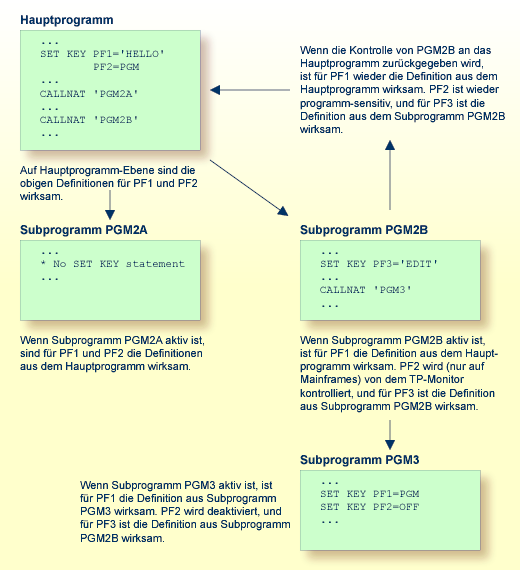
Mit der NAMED-Klausel können Sie einer Taste einen Namen
(operand4) zuweisen. Dieser Name wird dann in der
PF-Tastenleiste auf dem Bildschirm angezeigt, was es dem Benutzer ermöglicht,
die den Tasten zugewiesenen Funktionen zu erkennen:
? Help
. Exit
---- ----------------------------------------------------
Code ..: ? Library ..: *_______
Object ...: *_______________________________________
DBID .....: 0__ FILENR ...: 0__
Command ===>
Enter-PF1---PF2---PF3---PF4---PF5---PF6---PF7---PF8---PF9---PF10--PF11--PF12---
Help Exit Last Flip Canc
|
Die Anzeige der PF-Tastenleiste wird mit dem Session-Parameter
KD
aktiviert. Die Form der Anzeige der PF-Tastenleiste können Sie
mit dem Terminalkommando %Y beeinflussen.
Der Name, den Sie einer Taste zuweisen, darf bis zu 10 Stellen lang
sein. Im normalen tabellarischen PF-Tastenleistenformat (%YN) werden
jeweils nur die ersten 5 Stellen angezeigt.
Wenn Sie operand4 als Konstante angeben, muss diese in Apostrophen stehen (siehe Beispiele weiter unten).
Sie können einer Taste keinen Namen geben, ohne ihr eine Funktion
zuzuweisen oder sie programm-sensitiv zu machen. Der ENTER-Taste
können Sie allerdings nur einen Namen (z.B. EINGABE) zuweisen,
aber keine Funktion.
Mit NAMED OFF löschen Sie den Namen einer
programm-sensitiven Taste.
Beispiele:
Wenn Sie normales tabellarisches PF-Tastenleistenformat
(%YN)
verwenden, gilt folgendes:
Wenn Sie einer Taste ein Kommando/Programm zuweisen und die
NAMED-Klausel weglassen, wird der Name dieses Kommandos/Programms
in der PF-Tastenleiste angezeigt; ist der Name länger als 5 Stellen, wird
stattdessen CMND angezeigt.
Wenn Sie einer Taste Eingabedaten zuweisen und die
NAMED-Klausel weglassen, wird als Name DATA in der
PF-Tastenleiste angezeigt.
Wenn Sie einer PF-Taste (per NAMED-Klausel) einen Namen
im Unicode-Format zuweisen, kann es sein, dass der Name nicht richtig unter den
entsprechenden Überschriften positioniert wird. Dieses Problem kann allerdings
nur bei Verwendung des Natural Web I/O
Interface und nur bei Zeichen vom Typ "wide"
auftreten. In diesem Fall wird empfohlen, das sequenzielle PF-Tastenformat zu
verwenden (%YS oder
%YP).
Wenn Sie sequentielles PF-Tastenleistenformat
(%YS oder
%YP)
verwenden, werden nur die Tasten in der PF-Tastenleiste angezeigt, denen sie
Namen zugewiesen haben; d.h. wenn Sie einer Taste ein Kommando/Programm/Daten
zuweisen und die NAMED-Klausel weglassen, erscheint die Taste
nicht in der PF-Tastenleiste.
Siehe auch Verarbeitung aufgrund der Namen von Funktionstasten im Leitfaden zur Programmierung.
** Example 'SKYEX1': SET KEY
************************************************************************
DEFINE DATA LOCAL
1 #PF4 (A56)
END-DEFINE
*
MOVE 'LIST VIEW' TO #PF4
*
SET KEY PF1 PF2
SET KEY PF3 = 'MENU'
PF4 = #PF4
PF5 = 'LIST VIEW EMPLOYEES' NAMED 'Empl'
*
FORMAT KD=ON
INPUT ////
10X 'The following function keys are assigned:' //
10X 'PF1: Funktion for PF1 ' /
10X 'PF2: Funktion for PF2 ' /
10X 'PF3: Return to MENU program' /
10X 'PF4: LIST VIEW ' /
10X 'PF5: LIST VIEW EMPLOYEES ' ///
*
IF *PF-KEY = 'PF1'
WRITE 'Funktion for PF1 executed.'
END-IF
IF *PF-KEY = 'PF2'
WRITE 'Funktion for PF2 executed.'
END-IF
*
END
Ausgabe des Programms SKYEX1:
The following function keys are assigned:
PF1: Funktion for PF1
PF2: Funktion for PF2
PF3: Return to MENU program
PF4: LIST VIEW
PF5: LIST VIEW EMPLOYEES